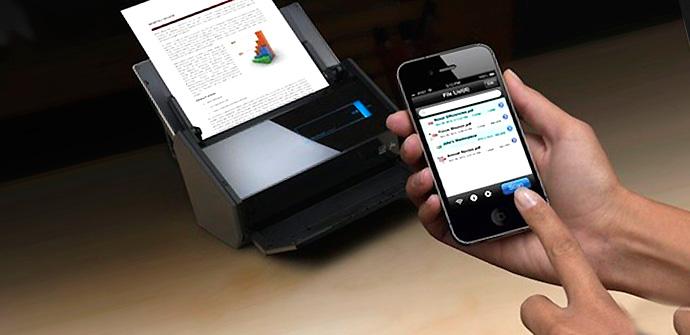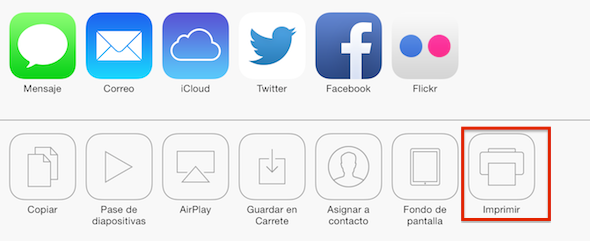Cuando uno piensa que tiene que imprimir un documento, la primera idea que le asalta la cabeza es que ‘empiezan las complicaciones’. Hay que ir al ordenador, abrir el procesador de textos, la hoja de cálculo (o lo que sea) y darle a Ctrl. + P para imprimir. Con un poco de suerte conseguiréis lo que buscáis pero, ¿sabéis que con vuestro móvil o tablet podéis hacerlo fácilmente?
La forma de conseguirlo difiere entre uno y otro sistema operativo pero, casualmente, es el que tiene que ver con Google el más compatible con todas las plataformas, que pueden explotar sus posibilidades aunque nuestra impresora no tenga Airplay (para el caso de los iPhone e iPad).
Imprime con tu dispositivo iOS
Como siempre ocurre con Apple, Airprint es el estándar que se han sacado de la manga los de Cupertino para que todo su ecosistema pueda imprimir inalámbricamente con modelos compatibles. Si queréis ver cuáles son las impresoras que actualmente lo soportan, podéis consultar la página oficial de Apple.
La forma de hacerlo es bien sencilla. Una vez que tenemos una impresora compatible con Airprint debemos conectarla a la misma red Wifi en la que tengamos nuestro iPad e iPhone. Solo así podrán ‘encontrarse’ para que la impresión se lleve a cabo sin errores.
El proceso es bien sencillo:
- Una vez conectados en la misma red, simplemente hay que escoger el documento, mail, foto, página web, etc., que queramos imprimir y pulsar sobre el botón exportar
- Escogemos la opción ‘Imprimir’
- Veréis un campo llamado ‘Impresora’. Pulsamos sobre él y elegimos la que tenemos configurada para Airprint
- Acto seguido salimos de ese menú y pulsamos en ‘Imprimir’
Si no hay ningún problema, la página saldrá inmediatamente sin hacer mucho más.
Imprime con tu dispositivo Android (e iOS)
Llelgados a este punto, la forma de hacerlo con Android es gracias al servicio que tienen a tal efecto los de Mountain View. Se llama Google Cloud Print, es gratuito y nos va a permitir gestionar rápidamente todos los trabajos de impresión a través de cualqueir dispositivo ‘conectado’ con nuestra cuenta de Gmail.
 Lo primero que debemos hacer es seguir los pasos que os contamos para dar de alta una ‘impresora clásica’ que sea compatible con este servicio. Los modelos que permiten conectarse a Google Cloud Print las podéis ver en la página oficial del servicio.
Lo primero que debemos hacer es seguir los pasos que os contamos para dar de alta una ‘impresora clásica’ que sea compatible con este servicio. Los modelos que permiten conectarse a Google Cloud Print las podéis ver en la página oficial del servicio.
- Inicia sesión en tu cuenta de usuario Gmail con un ordenador con Windows, Mac o Linux
- Abre el navegador Google Chrome
- Haz clic en el menú de Chrome en la barra de herramientas del navegador
- Selecciona Configuración
Haz clic en el enlace Mostrar opciones avanzadas
Desplázate hasta la opción “Google Cloud Print”. Haz clic en Iniciar sesión en el servicio- En la ventana que verás, inicia sesión en tu cuenta de Google para habilitar el conector de Google Cloud Print
- Selecciona las impresoras que quieres conectar y haz clic en Añadir impresoras
Aparecerá un mensaje para confirmar que se ha habilitado Google Cloud Print. Haz clic en la opción para administrar tus impresoras para obtener más información
Una vez que ya tenemos el servicio activado y una impresora añadida, llega el momento de configurarlo en el dispositivo Android (o iOS) a través de una aplicación que Google tiene a tal efecto. Se llama Cloud Print y podéis descargarla (si no la tenéis ya) fácilmente en vuestro smartphone o tablet y no suele dar ningún tipo de problema.
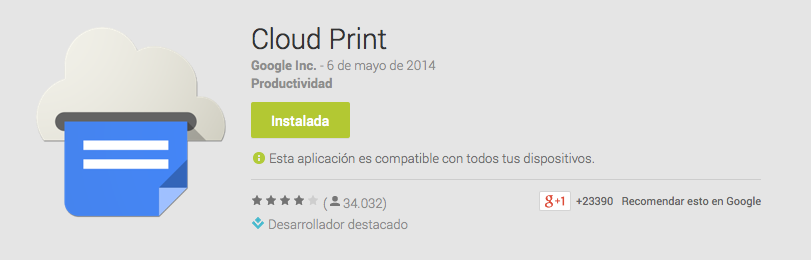 En iOS, Google no tiene ninguna aplicación oficial, pero sí existen soluciones que os van a permitir hacer lo mismo que en un móvil o tablet con Android. La aplicación se llama PrintCentral Pro y es la que los chicos de Mountain View nos recomiendan, aunque su precio es de 4,49€ en iPhone y 5,99 para iPad.
En iOS, Google no tiene ninguna aplicación oficial, pero sí existen soluciones que os van a permitir hacer lo mismo que en un móvil o tablet con Android. La aplicación se llama PrintCentral Pro y es la que los chicos de Mountain View nos recomiendan, aunque su precio es de 4,49€ en iPhone y 5,99 para iPad.
Una vez que tenemos el servicio configurado tanto en nuestra cuenta de Google como en el dispositivo (o los dispositivos) desde el que queremos impimir, simplemente hay que ir al contenido que queremos pasar a papel y elegir la opción Imprimir. Rápidamente nos saldrá una ventana con las opciones de impresión (número de copias, tamaño, etc.) y cuando estemos de acuerdo, pulsamos sobre imprimir y listos. Solo hay que recoger la página.